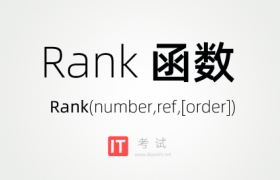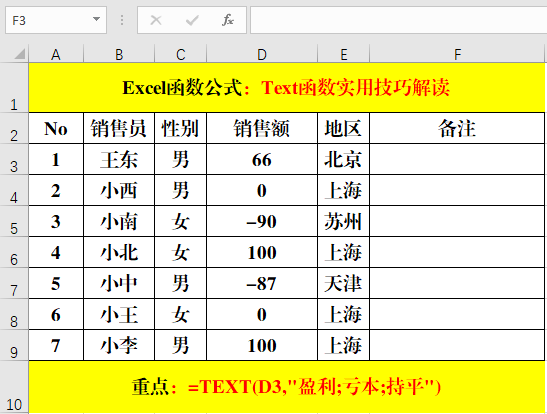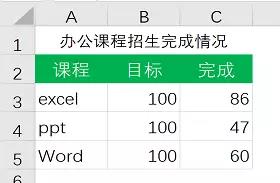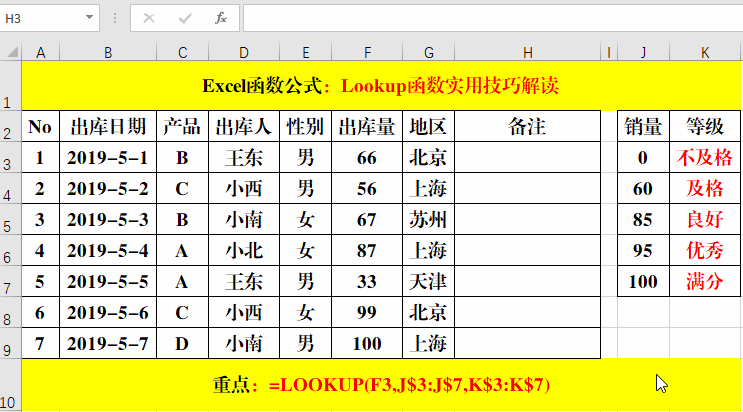excel软件中的countif函数主要是用于计算某个数值的个数,其中包括数值或名字、数组或包含的引用,还有一种用的比较多的就是countif函数查找重复,本站对此进行了详细的介绍和使用。今天IT考试网分享的本文主要包括COUNTIF函数的基础知识、基础语法、16种公式设置及实例讲解:
Excel表格countif函数的使用方法:
countif函数虽然是一个简单的函数,但是它在运用中很广泛,countif函数的功能是用来计算个数,表示计算区域中满足给定条件的单元格的个数。
countif函数有两种基础语法:range、criteria;
range 是一个或多个要计数的单元格,其中包括数字或名称、数组或包含数字的引用。空值和文本值将被忽略。
Criteria 为确定哪些单元格将被计算在内的条件,其形式可以为数字、表达式、单元格引用或文本。例如,条件可以表示为 32、”<32″、”>32″ 、”苹果” 或 B4。
一、下面IT考试网给大家列举6种countif函数的使用方法:
1、countif函数的作用及语法结构。
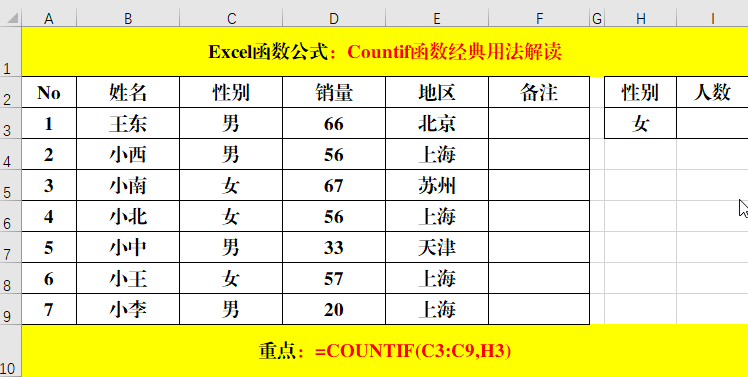
作用:计算指定区域中满足指定条件的单元格个数。
语法:=countif(条件范围,条件)。
方法:
在目标单元格中输入公式:=countif(C3:C9,H3)。
解读:
从公式的最终结果来看,是按“性别”统计人数。其中C3:C9为条件范围,暨统计范围,H3为条件。
2、统计某一范围内的单元格数量。
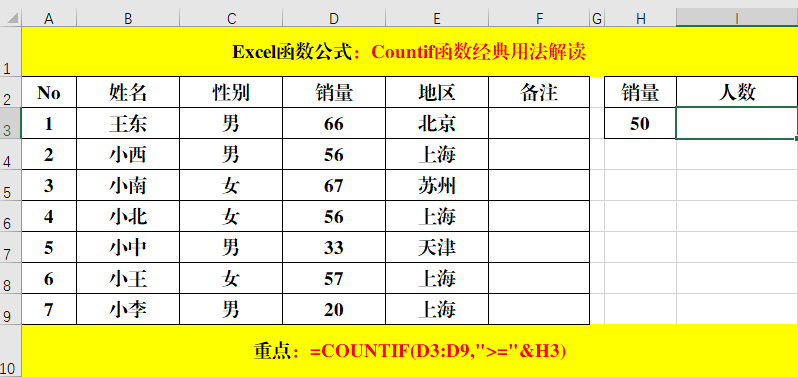
方法:
在目标单元格中输入公式:=countif(D3:D9,”>=”&H3)。
解读:
当公式中的字符和单元格需要连接引用公式,需要用“&”符号连接,否则无法识别哦!
3、统计不等于某值的单元格个数。
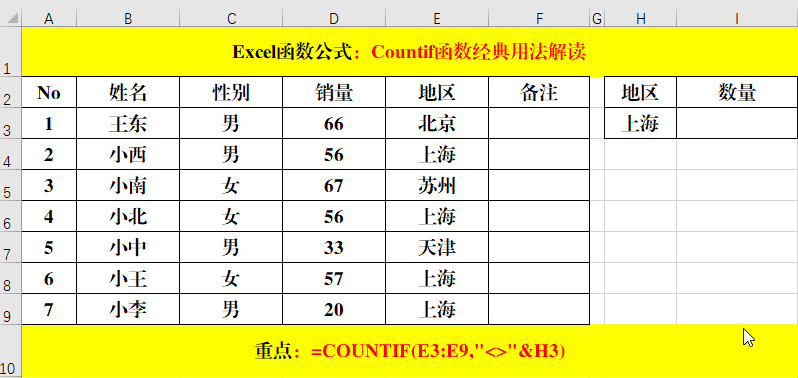
方法:
在目标单元格中输入公式:=countif(E3:E9,”<>”&H3)。
解读:
从公式的计算结果中不难发现,公式的目的在于统计不等于当前“地区”的单元格个数。在Excel中,不等于表示成“<>”。
4、统计指定长度字符的个数。
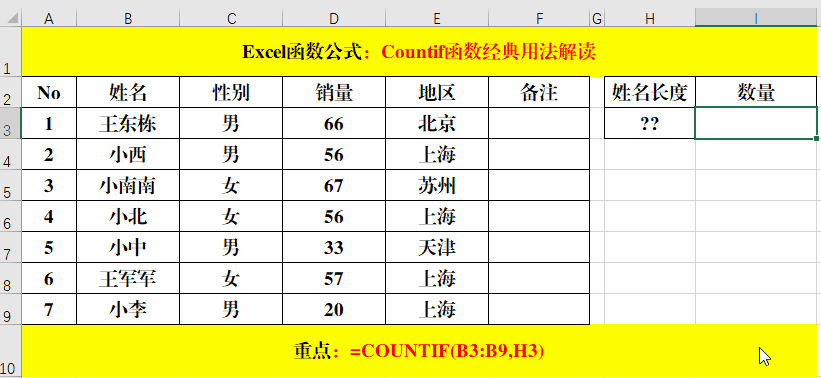
方法:
在目标单元格中输入公式:=countif(B3:B9,H3)。
解读:
1)?或*在Excel被称为通配符,?指单个字符,*指多个字符。
2)公式的意思为统计指定姓名长度的人数,“??”长度为2位,“???”长度为3位。
5、统计包含指定字符的个数。
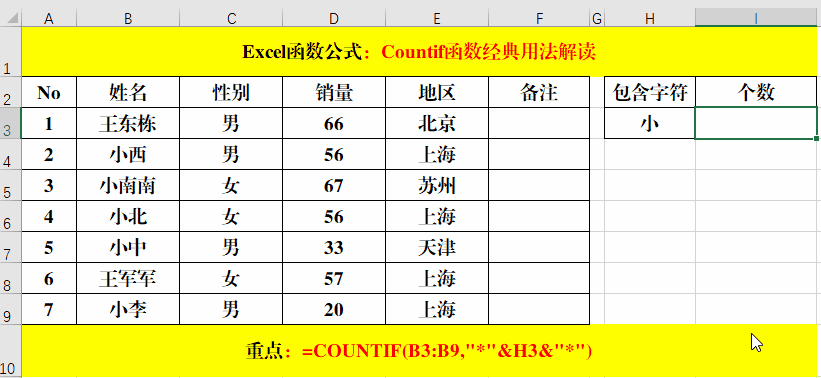
方法:
在目标单元格中输入公式:=countif(B3:B9,”*”&H3&”*”)。
解读:
公式中实用了通配符,其中“*”代表任意长度的字符,只要B3:B9单元格区域中的单元格包含H3单元格指定的字符,就符合统计统计,所以在H3的前面和后面添加“*”。
6、以特定字符开始/结尾的统计。
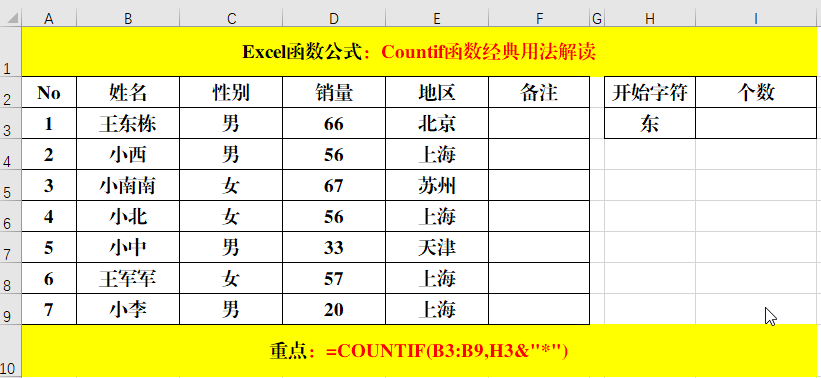
方法:
在目标单元格中输入公式:=countif(B3:B9,H3&”*”)。
解读:
1、以指定字符开始,就是在指定字符的后天添加任意长度的字符哦,所以在指定字符(H3)的后添加“*”,记住,不是“?”哦!
2、以指定字符结尾,就是在结尾字符的前面添加任意长度的字符哦,所在公式可以是:=countif(B3:B9,”*”&H6)。
二、关于countif函数有16种公式设置:
1、返加包含值12的单元格数量
=COUNTIF(DATA,12)
2、返回包含负值的单元格数量
=COUNTIF(DATA,”<0″)
3、返回不等于0的单元格数量
=COUNTIF(DATA,”<>0″)
4、返回大于5的单元格数量
=COUNTIF(DATA,”>5″)
5、返回等于单元格A1中内容的单元格数量
=COUNTIF(DATA,A1)
6、返回大于单元格A1中内容的单元格数量
=COUNTIF(DATA,”>”&A1)
7、返回包含文本内容的单元格数量
=COUNTIF(DATA,”*”)
8、返回包含三个字符内容的单元格数量
=COUNITF(DATA,”???”)
9、返回包含单词”GOOD”(不分大小写)内容的单元格数量
=COUNTIF(DATA,”GOOD”)
10、返回在文本中任何位置包含单词”GOOD”字符内容的单元格数量
=COUNTIF(DATA,”*GOOD*”)
11、返回包含以单词”AB”(不分大小写)开头内容的单元格数量
=COUNTIF(DATA,”AB*”)
12、返回包含当前日期的单元格数量
=countif(DATA,TODAY())
13、返回大于平均值的单元格数量
=countif(DATA,”>”&AVERAGE(DATA))
14、返回平均值上面超过三个标准误差的值的单元格数量
=countif(DATA,”>”&AVERAGE(DATA)+STDEV(DATA)*3)
15、返回包含值为3或-3的单元格数量
=countif(DATA,3)+countif(DATA,-3)
16、返回包含值;逻辑值为TRUE的单元格数量
=countif(DATA,TRUE)
以下用一个实例说明COUNTIF函数的使用方法:
求得分90分以上的学生数量:
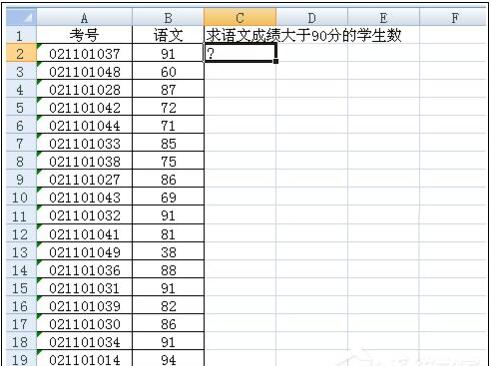
在C2单元格输入公式=COUNTIF(B2:B20,”>90″),其中B2:B20表示统计区域,”>90″表示得分大于90的条件。
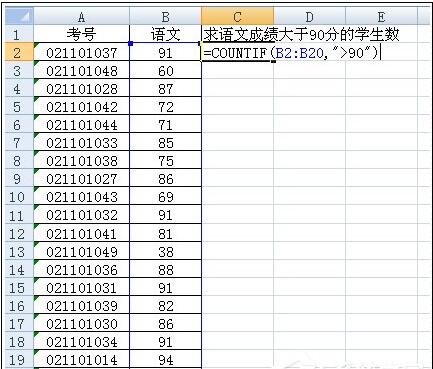
得到的结果是5,和圈中的结果数量一致。
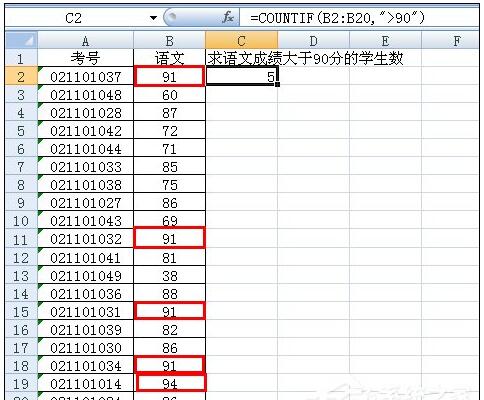
求得分大于等于80分小于90分的学生数。
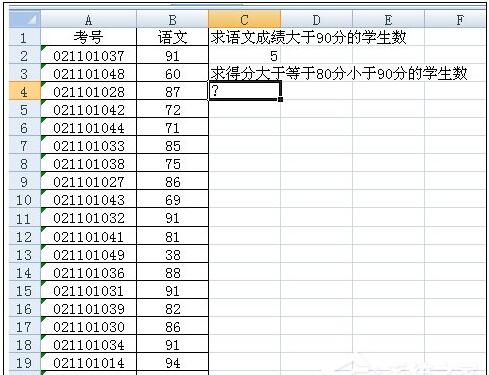
在C4单元格输入公式=COUNTIF(B2:B20,”>=80″)-COUNTIF(B2:B20,”>=90″)
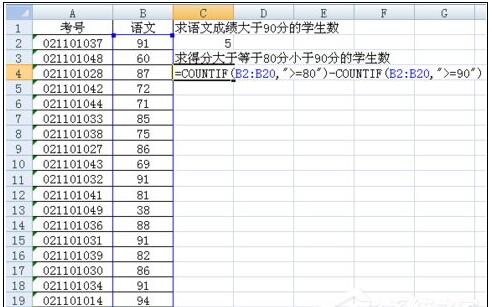
结果是8,与结果一致。
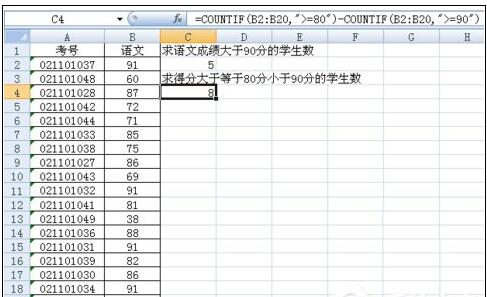
看到COUNTIF函数是通过条件求计数的函数,括号内第一个参数表示统计区域,第二个参数表示条件,只要满足了该条件才计入结果内。
以上便是Excel表格COUNTIF函数的使用方法讲解,实际上我们使用到COUNTIF函数最多的也就是查重复了,可以有效的减缓工作压力。
结束语:
学习了countif函数的上述用法,相信大家对单条件计数统计有了更进一步的认识和理解,如果亲有更好的方法或见解,欢迎在网站下方留言!